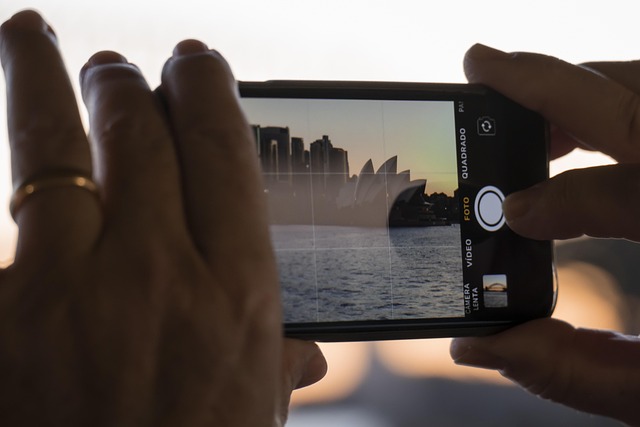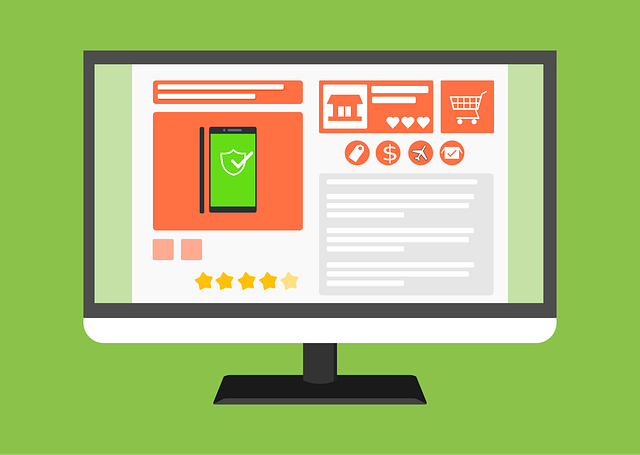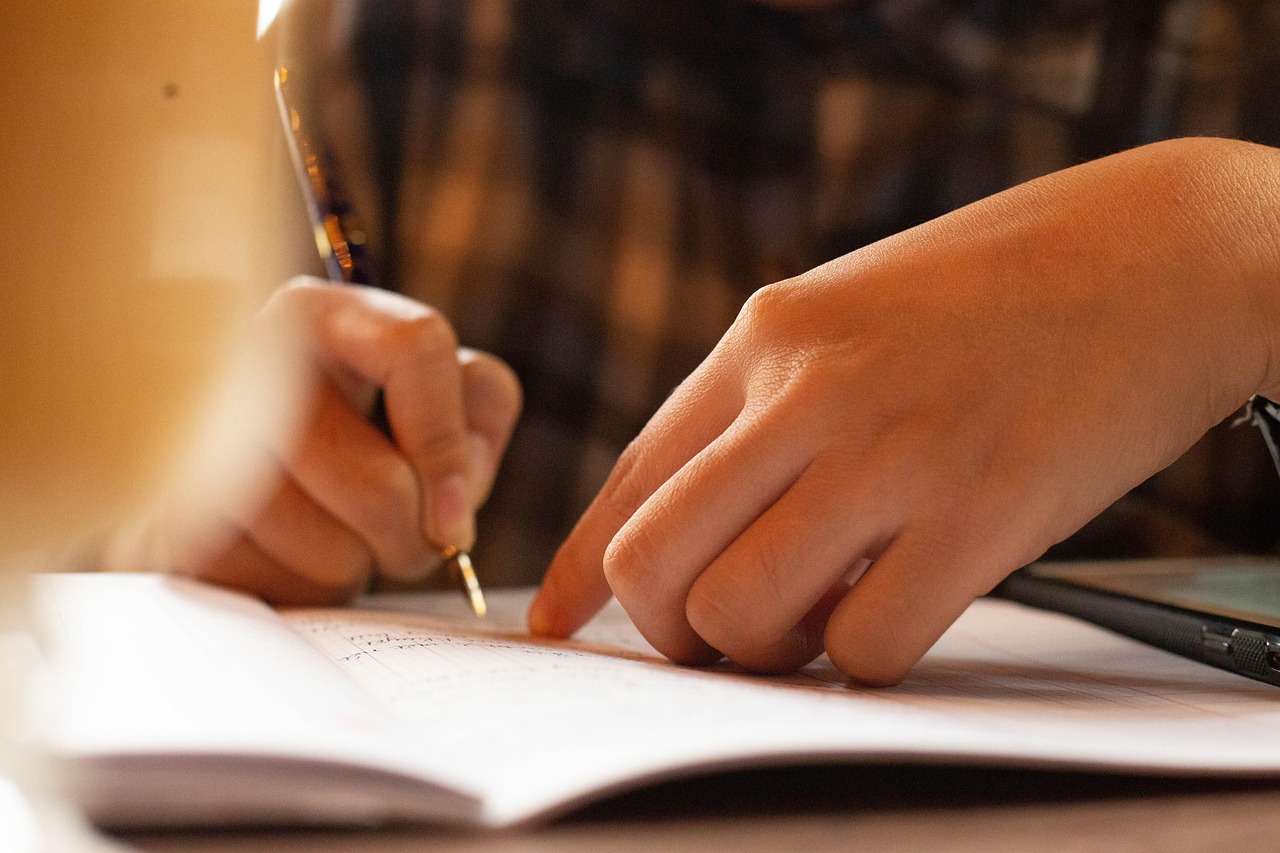Ob Arbeitsspeicher oder klassischer Festplattenspeicher, gerade im Rahmen der langfristigen Nutzung moderner Technik lassen Probleme mit dem Speicher nicht lange auf sich warten. Vor allem bei einer gewissen Zahl der Installationen und regelmäßig genutzten Programme reichen die Ressourcen in vielen Fällen nicht mehr aus. Wir geben im Folgenden Tipps und Tricks, wie die Nutzung des vorhandenen Speichers auf dem Mac effektiver erfolgen kann. Dies sorgt für mehr Performance und eine verbesserte Nutzung gleichermaßen.
Tipp 1: Einfach aufräumen
Wenn der Speicherplatz auf dem Mac mit der Zeit knapp wird, sollten Sie als Nutzer mit einem einfachen Aufräumen beginnen. Denn im Laufe der Jahre finden sich viele verschiedene Dateien und Programme, die letzten Endes für die Nutzung im Alltag keine Rolle spielen. Unnötige Installationen können Sie entfernen, Dateien vom Desktop löschen oder den Download-Ordner aufräumen. Doch Probleme mit dem Arbeitsspeicher sind deutlich häufiger und führen zu weitergehenden Problemen.
Besonders praktisch: Steht freier Speicherplatz auf dem eigentlichen Datenträger im Mac zur Verfügung, kann dieser im Fall der Fälle als virtueller Arbeitsspeicher genutzt werden. Dies sorgt dann also für eine verbesserte Performance und mehr verfügbare Ressourcen.
Tipp 2: Speicherauslastung überprüfen
Der Mac bietet ab Werk gute Möglichkeiten für Sie als Anwender, um die Speicherauslastung zu überprüfen. Somit können Sie sich einen direkten Eindruck verschaffen, wo Schwachstellen und Flaschenhälse drohen. Gehen Sie auf dem Mac zunächst in den Bereich "Programme" und geben Sie dann in dem Suchfeld den Begriff "Aktivitätsanzeige" ein. Hiermit gelangen Sie dann auf direktem Wege zum Dienstprogramm. Mit diesem erkennen Sie dann auf einen Blick, wie viel Speicherplatz noch vorhanden ist oder ob der Arbeitsspeicher komplett ausgelastet ist.
Übrigens: Es gibt mehrere Anzeichen auf dem Mac, die auf zu wenig verfügbaren Arbeitsspeicher schließen lassen. Dies gilt etwa für lange Wartezeiten beim Start eines Programms oder auch bei der Meldung "Dein System hat keinen Programmspeicher mehr".
Tipp 3: Anmeldeobjekte entfernen
Nun geht es an das Aufräumen, um Speicherplatz freizugeben und die Performance wieder zu verbessern. Hierfür können Sie unter anderem Anmeldeobjekte entfernen. Hierbei handelt es sich um installierte Programme, die beim Start des Macs geöffnet werden und hierdurch automatisch einen Teil des Arbeitsspeichers einnehmen. Im Rahmen der Installation neuer Anwendungen setzen sich diese häufig direkt auf diese Liste und müssen dann entfernt werden, damit wieder Speicherplatz zur Verfügung steht.
Navigieren Sie in die Einstellungen, wählen Sie hier "Benutzer:innen und Gruppen". Klicken Sie dann auf den eigenen Benutzernamen, hier finden Sie den Punkt "Anmeldeobjekte". Entfernen Sie dann alle nicht benötigten Programme aus der Liste.
Tipp 4: Optimierung mit praktischer Software
Wer sich als Anwender mit den Einstellungsmöglichkeiten und der Konfiguration des Macs nicht sonderlich gut auskennt, kann auch mittels moderner Software optimieren und hierbei Zeit sowie Aufwand sparen. Die genannten Tipps lassen sich nämlich nicht nur manuell, sondern auch automatisch durchführen. Hierfür gibt es verschiedene Angebote auf dem Markt, die primär mit einer einfachen Bedienung und einer modernen Oberfläche zu überzeugen wissen. Gerade für Einsteiger stellen diese Lösungen eine gute Wahl dar.
Alternative Lösungsmöglichkeiten für das Problem eines zu geringen Speichers ergeben sich etwa durch eine Aufrüstung des Macs und auch Apple selbst gibt praktische Tipps und Tricks, wie Sie als Anwender Speicherplatz auf dem Mac freigeben können. Somit müssen Sie sich keinesfalls mit einem langsamen Mac zufriedengeben, sondern können schnell wieder für die gewohnte Performance sorgen.